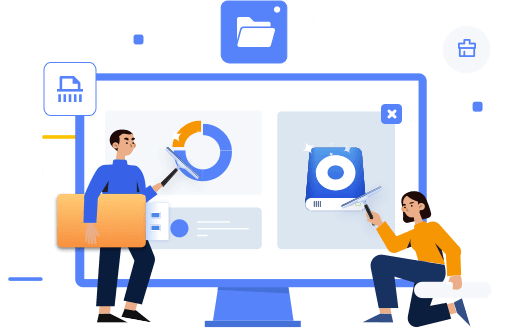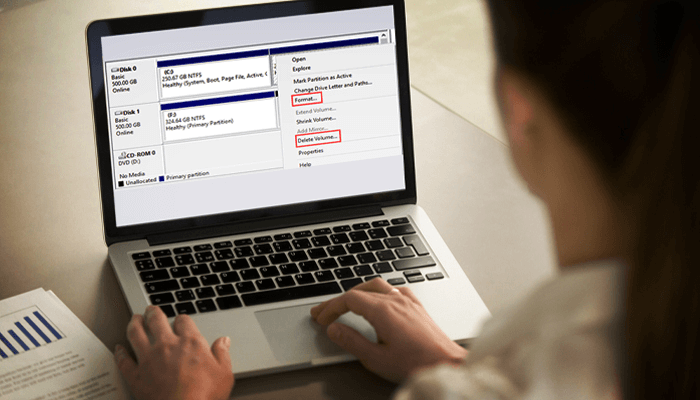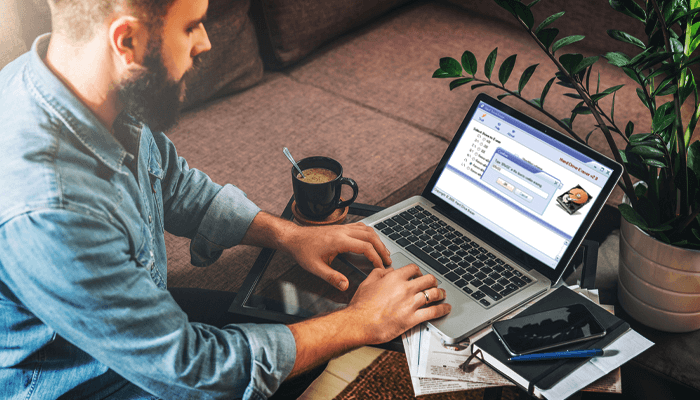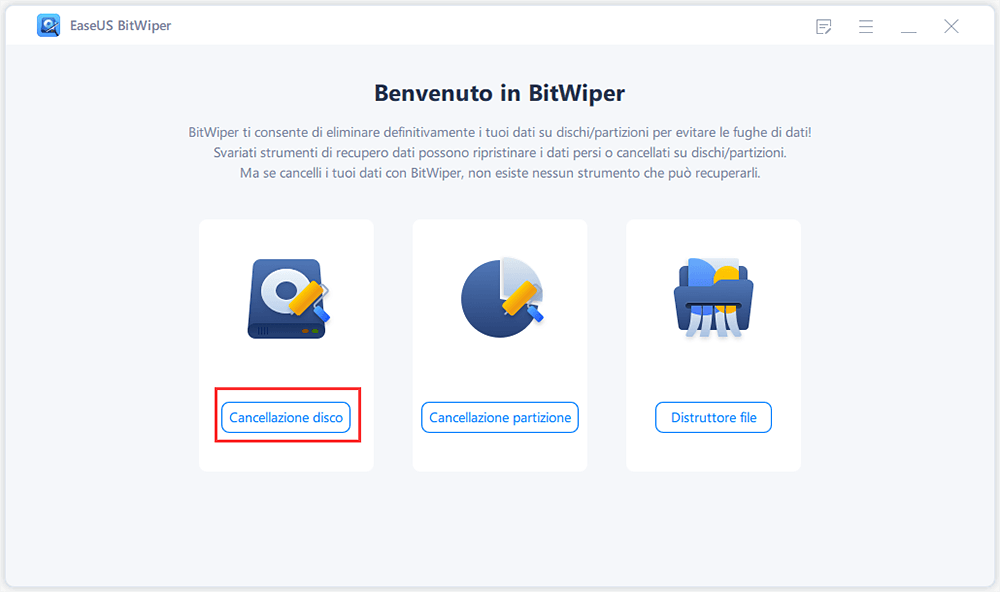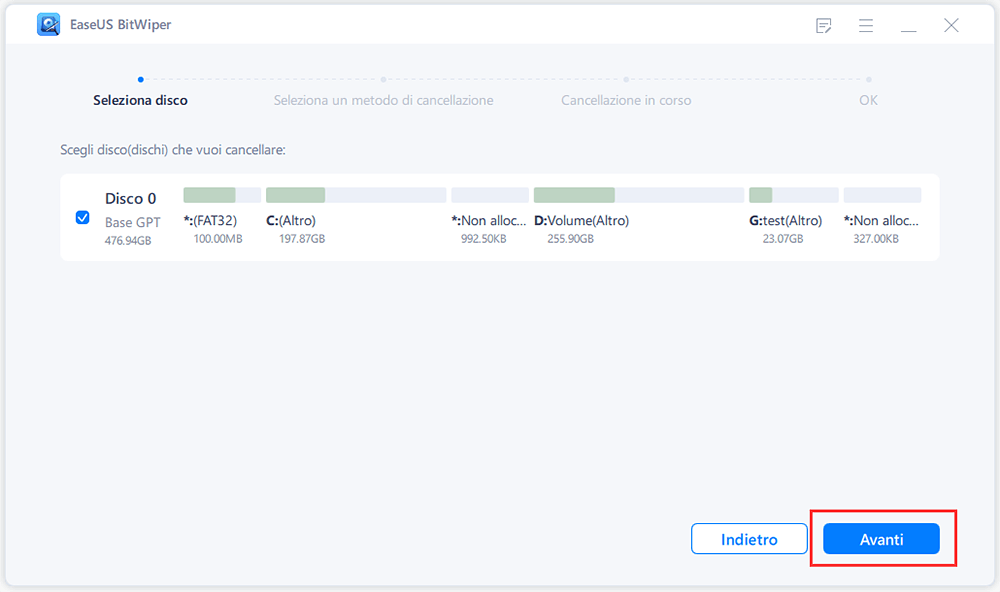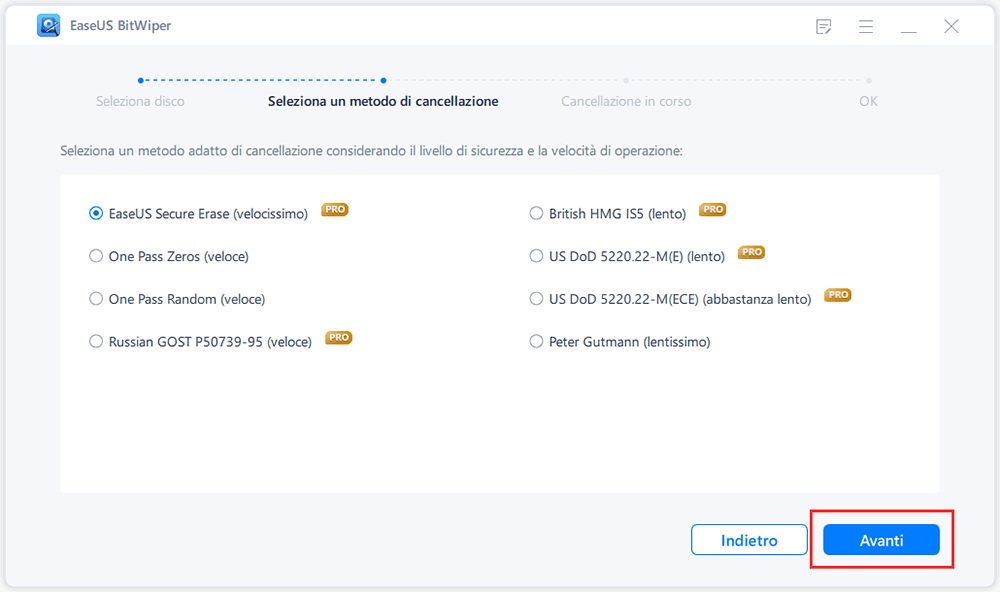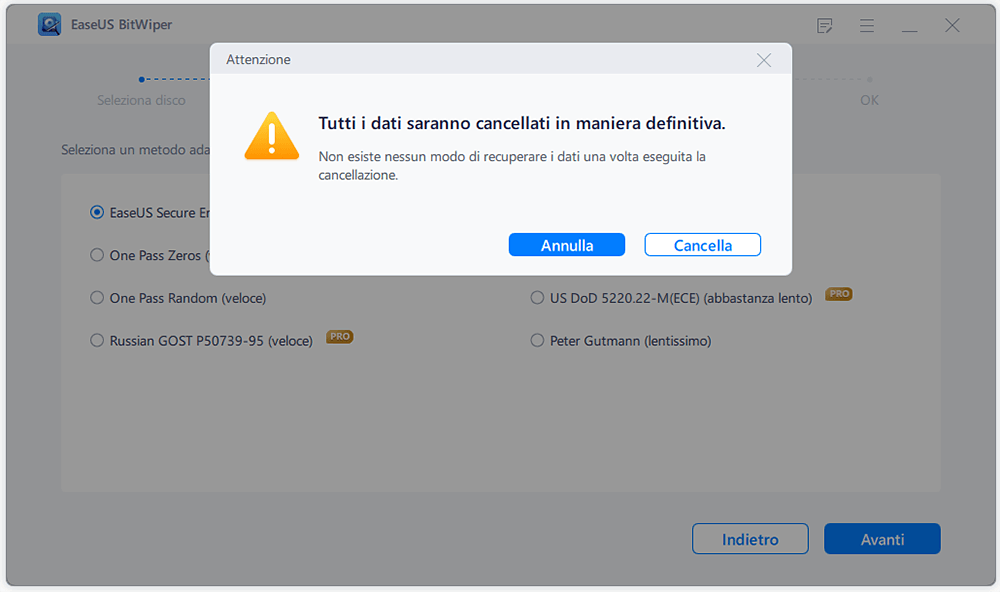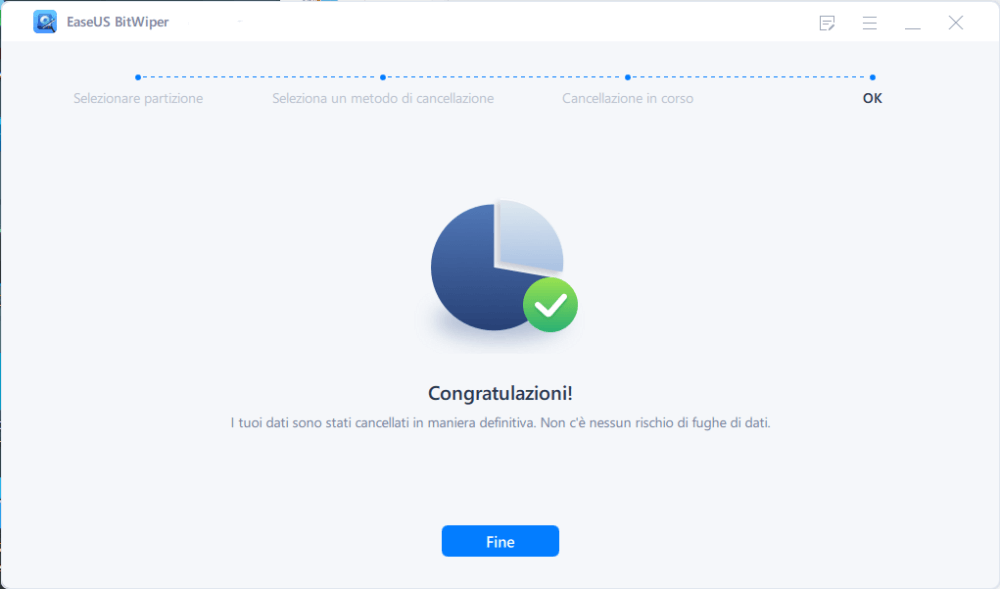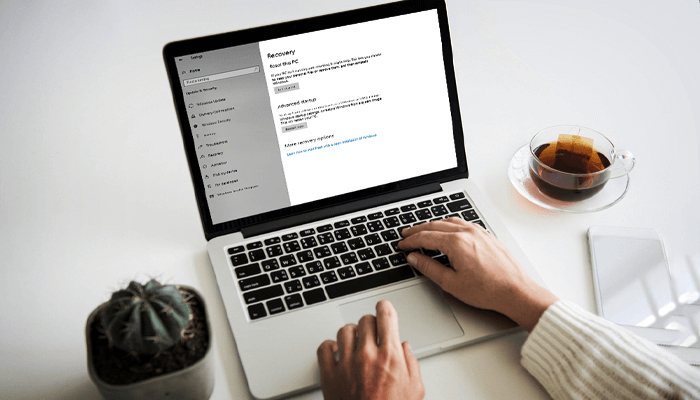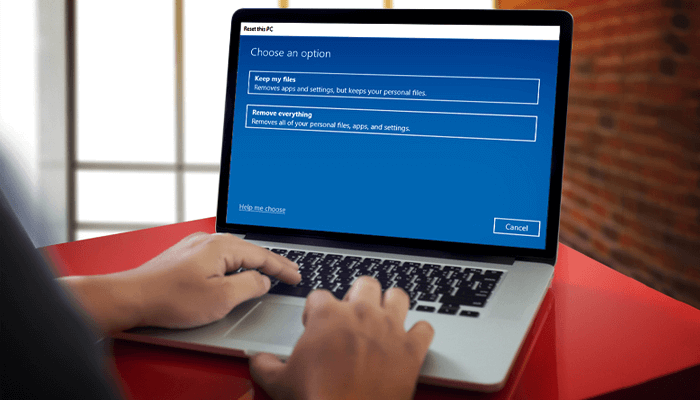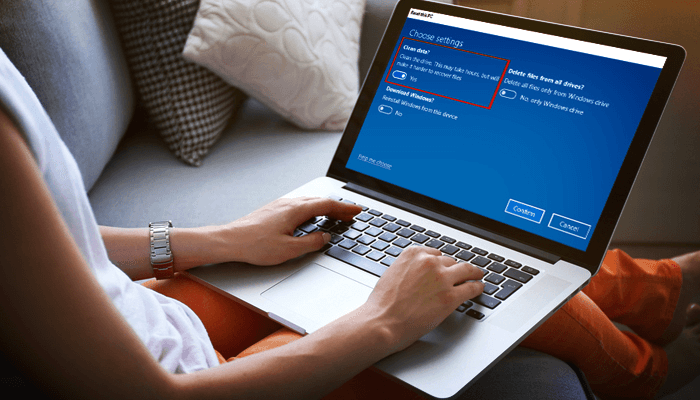![pulire o ripristinare hard disk - 1]()
I dischi rigidi o HDD (Hard Disk Drives) sono l'hub di archiviazione del tuo PC o laptop. Tutte le informazioni essenziali, incluso il sistema operativo del PC, si trovano nell'HDD. Ora, dalla rivoluzione IT, componenti comuni come gli hard disk sono stati notevolmente migliorati.
Oltre alla velocità dell'hard disk, sempre meno persone sono preoccupate dell'aspetto riguardante la protezione dati. A tal proposito, i furti di dati sono diventati comuni.
- Consiglio
- La semplice eliminazione o formattazione di un hard disk non è abbastanza per proteggere i dati privati. Dovresti adottare un metodo avanzato.
Come evitare dunque i furti di dati? Ripristinando il tuo HDD prima di venderlo o di aggiornare il PC.
Questo è un metodo affidabile e conveniente per proteggere i dati privati archiviati in un HDD. Questo articolo fa al caso tuo. Iniziamo a discuterne.
Contenuto principale:
Eliminare, formattare, ripristinare?
Motivi per i quali voler ripristinare un Hard Disk
Utilizza un software apposito per pulire l'Hard Disk
Metodo manuale per pulire un hard disk, sistema operativo incluso
Eliminare, formattare, ripristinare?
![pulisci o ripristina hard disk - 2]()
Sembra facile, ma in realtà non lo è in quanto gli hard disk leggono e scrivono dati in forma binaria (0 e 1). Quindi, le foto e i video che salvi sull'unità fisica vengono effettivamente salvati sotto forma di dati binari.
Ecco perché il solo "Canc" non formatta il disco. Di conseguenza, gli hacker possono rubare i tuoi dati privati attraverso vari software appositi. Pertanto, gli esperti consigliano di utilizzare un metodo efficiente per ripristinare l'hard disk, incluso il sistema operativo.
Motivi per i quali voler ripristinare un Hard Disk
Eccoti alcuni motivi per i quali dovresti ripristinare un hard disk prima di vendere o aggiornare il tuo PC.
Protezione Dati
La privacy dei dati è la massima priorità di ogni utente. Che stia pianificando di vendere il suo PC o aggiornarlo a uno migliore, sicuramente non vorrà che altri utenti accedano ai suoi dati. Quindi, ripristinando il tuo hard disk, i tuoi dati verranno eliminati definitivamente.
Così facendo, nessuna persona non autorizzata potrà accedere ai tuoi dati. Quindi, se vuoi la massima tranquillità prima di vendere il tuo vecchio HDD, ripristinalo.
Ottieni più spazio
Nel mondo dell'informatica, più spazio significa più spazio per la rete. Quindi, quando ripristini il tuo hard disk, ottieni più spazio in diversi modi. Innanzitutto, non devi pagare alcuna tassa in quanto non sprecherai alcun disco rigido.
Poi, non è necessario investire nell'acquisto di nuovi hard disk. Una volta che i tuoi dati importanti sono stati eliminati in modo permanente, potrai riutilizzare il vecchio HDD.
- Consiglio
- E' importante effettuare il backup dei propri dati. Farlo poi a intervalli regolari è alquanto importanti sia per utenti standard che per aziende.
Utilizza un software apposito per pulire l'Hard Disk
![pulisci o ripristina hard disk - 3]()
Basta parlare dei vantaggi del ripristino dell'HDD. Ora discutiamo dell'atto pratico. Come detto prima, ci sono diversi modi per farlo. Ma pochi di questi funzionano davvero e sono autentici.
EaseUS BitWiper è un software gratuito straordinario che ti consente di pulire qualsiasi HDD (unità disco rigido) o SSD (unità a stato solido) senza problemi. Questo software ha cambiato il modo in cui la maggioranza degli utenti pensava di pulire un disco rigido.
Viene fornito con molte funzioni che rendono più facile per chiunque la pulizia un disco rigido o di un'unità a stato solido. Ad esempio, dopo aver ripristinato un disco rigido tramite EaseUS BitWiper, nessun hacker o persona non autorizzata potrà accedervi.
- Ripristina l'intero disco
La caratteristica più semplice ma conveniente di EaseUS BitWiper è che ti consente di ripristinare l'intero disco. Quindi, se non vuoi che i dati rimangano sul tuo hard disk, puoi utilizzare questa funzione per ripristinare il tuo dispositivo di archiviazione con EaseUS BitWiper.
- Ripristina ogni partizione
Spesso gli utenti vogliono eliminare definitivamente una particolare partizione del proprio disco. La buona notizia qui è che EaseUS BitWiper semplifica la pulizia di tutti i dati da qualsiasi partizione dell'hard disk.
- Ripristina dispositivi d'archiviazione esterni
EaseUS BitWiper semplifica anche la pulizia dei dati da qualsiasi dispositivo di archiviazione esterno. Quindi, è possibile cancellare dati da dispositivi come hard disk esterni, dispositivi USB e schede SD.
Con EaseUS BItWiper puoi eliminare completamente qualunque tipo di file, siano essi documenti, foto o video.
- Supporta tutti gli ultimi sistemi operativi di Windows
EaseUS BitWiper supporta Windows 7/8/8.1/10/11. Quindi, indipendentemente dal sistema operativo installato sul PC, si potrà ripristinare qualsiasi parte del disco rigido.
Step 1. Clicca su "Cancellazione disco" dal pannello.
Step 2. Seleziona il disco di sistema da cancellare e clicca su "Avanti".
Nota bene: seleziona il disco giusto. In caso contrario, perderai per sempre i dati.
Step 3. Seleziona il metodo della cancellazione appropriata e poi clicca su "Avanti".
Step 4. Conferma il messaggio d'avvertimento e clicca su "Cancella".
Conferma il messaggio d'avvertimento e clicca su "Riavvio".
Step 5. Attendi la fine del processo.
Metodo manuale per pulire l'hard disk, sistema operativo incluso
![pulisci o ripristina hard disk - 4]()
Per gli utenti vecchia scuola, esiste un metodo manuale per ripristinare l'hard disk, incluso il sistema operativo.
- Devi solamente accedere alle impostazioni di Windows e cliccare sull'opzione "Ripristino". Si aprirà una nuova finestra che ti chiederà di iniziare.
![pulisci o ripristina hard disk - 5]()
- Clicca su Inizia e il sistema pulirà automaticamente il disco rigido, incluso il sistema operativo e altri file. Tieni presente che questo metodo può richiedere del tempo (a seconda dei dati memorizzati).
![pulisci o ripristina hard disk - 6]()
Paragonato a EaseUS BitWiper, questo metodo è un po' più complicato e richiede anche più tempo. Inoltre, i principianti e le persone meno esperte potrebbero avere difficoltà ad utilizzarlo.
D'altra parte, EaseUS BitWiper semplifica la pulizia dell'intero disco rigido o di una qualsiasi delle sue partizioni. Ti consente di pulire anche il sistema operativo. Pertanto, parliamo un software di prim'ordine consigliato anche dagli esperti. Scaricalo subito!
Conclusione
Ora sai "come pulire o ripristinare un hard disk, sistema operativo incluso". Non è così difficile come sembra.
Un software così avanzato e così conveniente come EaseUS BitWiper ha reso l'intero procedimento decisamente più semplice. Dunque scaricalo subito e ripristina l'HDD!